Jak łatwo przekonwertować hamulec ręczny M4V na MKV?
Autor: Nathan E. Malpass, Ostatnia aktualizacja: April 29, 2022
Istnieje wiele powodów, aby przekonwertować M4V na MKV, chociaż wszystkie są plikami opartymi na Apple. Po porównanie M4V do MKV, łatwo zauważyć, że MKV ma dodatkowe funkcje, które obejmują edycję wideo i zgodność z DRM. W celu przekonwertuj hamulec ręczny M4V na MKV to tylko jeden z konwerterów wideo, z których można korzystać spośród wielu dostępnych na rynku cyfrowym. Co więcej, możesz również korzystać z zestawów narzędzi, które nie wymagają instalacji – aplikacji internetowych.
Wybór wybranego konwertera wideo zależy od funkcjonalności, wydajności i szybkości konwersji. Ponadto konwertery wideo muszą obsługiwać oba formaty plików. Omówiliśmy trzy konwertery wideo, które możesz wykorzystać do konwersji M4V na MKV. Czytaj dalej i poznaj kroki i wytyczne, aby uzyskać pliki MKV przy minimalnym wysiłku
Część 1: Konwersja M4V do MKV — hamulec ręcznyCzęść 2: Najlepszy sposób na konwersję M4V na MKV - konwerter wideo FonedogCzęść 3: Konwersja M4V na MKV — konwerter TuneFabe M4VCzęść 4: Wyróżnienia w M4V do MKVWnioski
Część 1: Konwersja M4V do MKV — hamulec ręczny
Handbrake to konwerter wideo dla głównych formatów plików wideo, które obejmują Pliki M4V. Aplikacja jest dostarczana z oprogramowaniem do edycji, które poprawia jakość plików wideo. Co więcej, obsługuje również przetwarzanie wsadowe plików, dzięki czemu jest idealny dla użytkowników intensywnie korzystających z konwersji wideo.
Prostota interfejsu czyni go idealnym zarówno dla nowicjuszy, jak i ekspertów. Co więcej, jego zaawansowane ustawienia obsługują komercyjną edycję wideo w celu edycji, takich jak liczba klatek na sekundę, kodek wideo, szybkość transmisji i funkcje kodowania, a także inne złożone funkcje formatu pliku wideo.
Gotowe menu obsługuje nowicjuszy, którzy chcą konwersji ekspertów, ale potrzebują trochę wskazówek. z przewodnikiem możesz łatwo konwertować pliki, takie jak konwertuj pliki AVI na pliki MKV. Oto kroki, które należy wykonać, aby przekonwertować hamulec ręczny M4V na MKV:
- Pobierz, zainstaluj i uruchom hamulec ręczny na swoim komputerze
- Wybierz open Source i wybierz pliki M4V jako format pliku wejściowego
- Wybierz plik lub foldery, aby zapisać przekonwertowane pliki wideo w menu Miejsce docelowe
- Wybierz menu Ustawienia wyjściowe na przycisku kontenera i wybierz MKV jako format pliku wyjściowego
- Wybierz wideo, aby wybrać między innymi kodek wideo, liczbę klatek na sekundę i szybkość transmisji bitów. Chociaż jest to opcjonalne. Jeśli nie masz pomysłu, trzymaj się ustawień domyślnych
- Kliknij Rozpocznij kodowanie, aby rozpocząć proces konwersji wideo
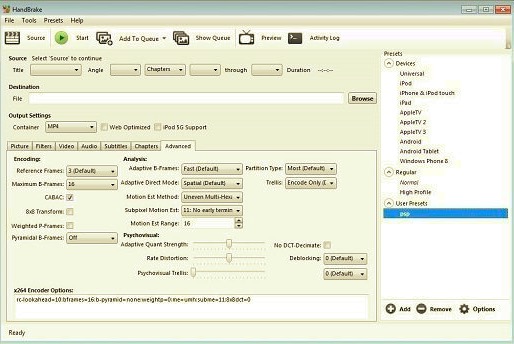
Jest to prosta aplikacja z prostymi instrukcjami konwersji, które wymagają tylko kliknięcia i w ciągu kilku minut masz swój Plik MKV z M4V. W ten sposób konwertujesz M4V na hamulec ręczny MKV przy minimalnym wysiłku.
Część 2: Najlepszy sposób na konwersję M4V na MKV - konwerter wideo Fonedog
Teraz wiesz, jak przekonwertować M4V na hamulec ręczny MKV. Jeśli szukasz jeszcze lepszego doświadczenia, a także szybko działającego zestawu narzędzi do konwersji wideo, to Konwerter wideo FoneDog to Twoja aplikacja na wynos. Zestaw narzędzi z szybką i dużą szybkością konwersji obsługuje przetwarzanie wsadowe plików i może zarządzać tysiącami formatów plików.
Darmowe pobieranie Darmowe pobieranie
Aby poprawić jakość plików wideo, możesz uruchomić funkcje edycji obsługiwane w zestawie narzędzi. Obejmuje to między innymi jasność, ostrość i kontrast. Oto kroki, które należy wykonać, aby przekonwertować M4V na MKV:
- Pobierz, zainstaluj i uruchom FoneDog Video Converter
- Przeciągnij i upuść pliki wideo w interfejsie
- Opcjonalnie kliknij opcję Efekty, aby wybrać funkcję edycji
- Kliknij Konwertuj format wybrać format pliku wyjściowego - MKV
- Kliknij Zapisz aby uwzględnić wszystkie nowe korekty
- Kliknij konwertować zmienić na wspomniany format pliku wyjściowego MKV i wyświetlić je na ostatnie projekty menu
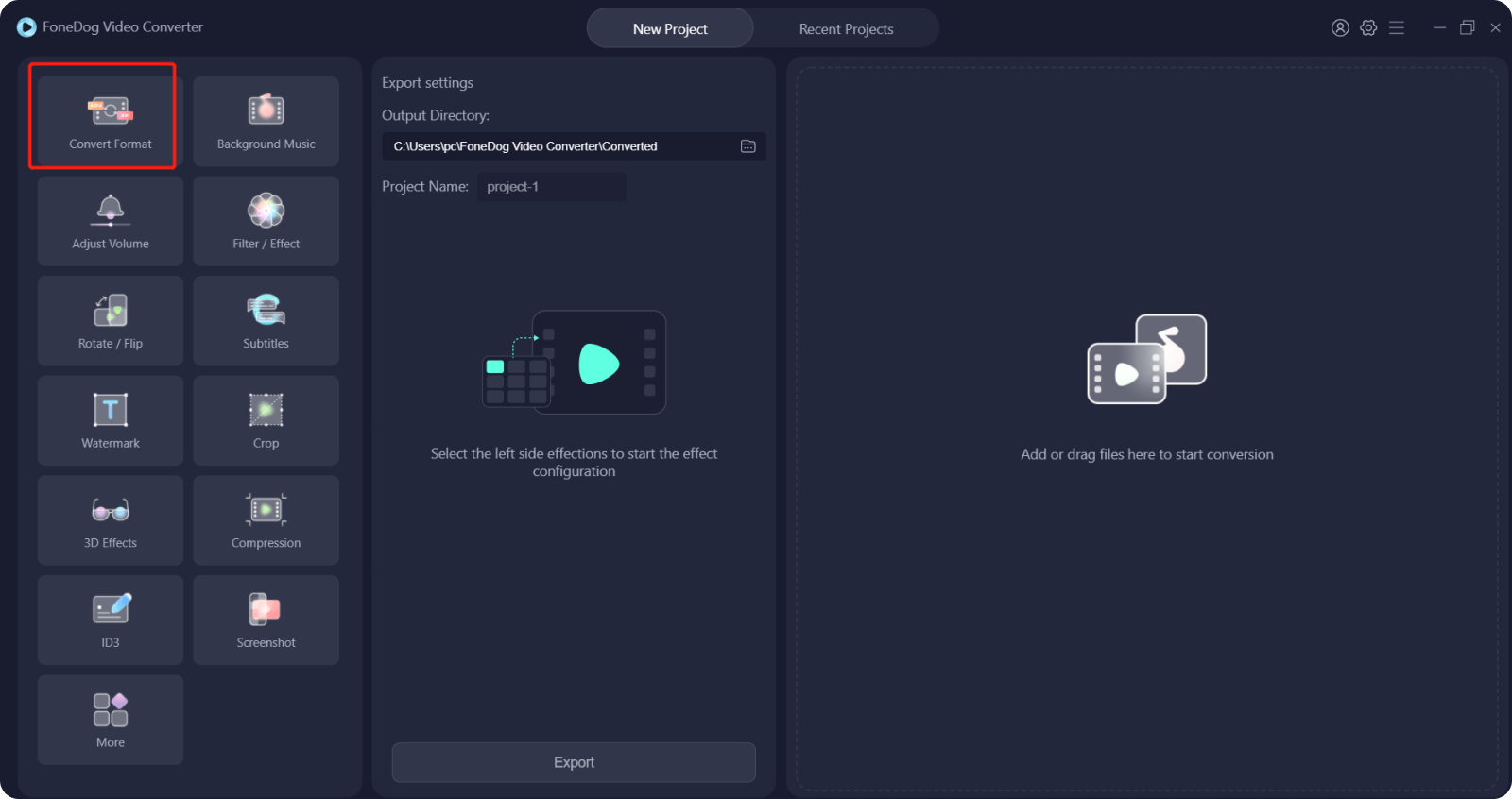
Cóż za proste i przyjazne dla użytkownika rozwiązanie cyfrowe do konwersji wideo.
Część 3: Konwersja M4V na MKV — konwerter TuneFabe M4V
Jak sama nazwa wskazuje, jest to alternatywa dla konwersji hamulca ręcznego M4V na MKV. Aplikacja open source działa w prostym interfejsie z prostym menu. Co więcej, za pomocą kilku kliknięć możesz przekonwertować jeden lub kilka formatów wideo. Oto procedura:
- Pobierz i zainstaluj TuneFabe M4V Converter na swoim komputerze
- Wybierz Dodaj pliki Przycisk i wybierz pliki M4V jako pliki wejściowe
- Wybierz Opcje menu efektów wizualnych, chociaż jest opcjonalne
- Wybierz konwertować i poczekaj na zakończenie procesu
Jest to prosta aplikacja, która zawiera również menu podglądu, aby sprawdzić nowe ustawienia, które musisz wprowadzić, zanim ostatecznie przekonwertujesz hamulec ręczny M4V na MKV.
Część 4: Wyróżnienia w M4V do MKV
Aż dwa pliki wideo pochodzą od tego samego programisty; służą różnym celom. Pliki M4V są chronione DRM, co oznacza, że można je odtwarzać tylko na licencjonowanych aplikacjach i urządzeniach, co zwykle nie ma miejsca.
Dlatego nie masz innego wyjścia, jak przekonwertować hamulec ręczny M4V na MKV i uzyskać najlepsze wrażenia z plików MKV, które nie są chronione DRM i mogą być używane w systemach operacyjnych Mac i Windows, w przeciwieństwie do tych pierwszych, które mogą być obsługiwane tylko na urządzeniach Apple. Konwerter wideo przydaje się, aby pomóc w procesie konwersji, aby cieszyć się nieograniczonymi korzyściami, jakie dają pliki MKV.
Ludzie również czytająDostępne narzędzia idealne do odtwarzania MKV na AndroidzieMP4 kontra M4V: jakie są ich różnice i jak konwertować
Wnioski
Konwertuj hamulec ręczny M4V na MKV to tylko jedna opcja, której możesz użyć, aby uzyskać pliki MKV. Oznacza to, że masz szansę zbadać więcej opcji na rynku cyfrowym. W tym artykule omówiliśmy tylko trzy z nich, sieć miała tysiące opcji, które musisz zbadać.
Jednak wśród oprogramowania do pobrania niektóre są również oszustwami Konwerter wideo FoneDog to niezbędny zestaw narzędzi nie tylko do konwersji M4V na MKV, ale także do innych formatów plików - dzięki tysiącom obsługiwanych plików.
Inne funkcje, na które należy zwrócić uwagę w konwerterze wideo, to szybkość konwersji, możliwość zarządzania wieloma plikami wideo i wydajność zestawu narzędzi oraz nie zapominając o prostocie i wydajności zestawu narzędzi. Kilka treści multimedialnych i kilka kodeków obsługiwanych w interfejsie to również parametry, których nie możesz zignorować.
Obejmuje to między innymi kodeki audio, kodeki wideo i kodeki napisów. Poznaj i zrozum świat konwersji wideo, testując różne zestawy narzędzi dostępne na rynku cyfrowym, zanim podejmiesz świadomą decyzję dotyczącą najlepszego dostępnego przypadku konwersji wideo.
Zostaw komentarz
Komentarz
Konwerter wideo
Konwertuj i edytuj wideo i audio 4K/HD do dowolnych formatów
Darmowe pobieranie Darmowe pobieranieGorące artykuły
- Darmowe konwertery FLV — najszybsza konwersja plików FLV
- Najlepsze darmowe konwertery wideo i narzędzia online w 2022 roku
- Najlepsze konwertery SD na HD do szybkiej konwersji SD na HD
- Proste sposoby łatwej konwersji AVI do MPEG
- Najlepszy sposób na konwersję SWF do MOV online
- Proste sposoby na natychmiastową konwersję 2D do 3D
- 4 proste sposoby na szybką konwersję WAV do OGG
- Prosty przewodnik po konwersji MP3 na MIDI
/
CIEKAWYDULL
/
PROSTYTRUDNY
Dziękuję Ci! Oto twoje wybory:
Doskonały
Ocena: 4.7 / 5 (na podstawie 66 oceny)
